關鍵的安裝考慮
雖然大多數的SQL Server安裝都使用了默認的參數,這樣的話是一個簡單的過程,但是沒有理解安裝參數的話,也會導致困惑或者將來安全攻擊方面的問題。正因為如此,下面我列出了一些關鍵的思考點,供你在安裝SQL Server的時候思考:
◆只安裝必要的SQL Server組件來限制服務的數量。這也同時限制了忘記打關鍵補丁的可能性,因為你沒有實現SQL Server的必要組件。
◆對於SQL Server服務賬號,確保要選擇一個擁有域內適當權限的賬號。不要只是選擇域管理員來運行SQL Server服務賬號。平衡最小權限和只分配所需權限給賬號的原則。與此同時,確保給SQL Server服務賬號分配了一個復雜的密碼。針對以上各項,在你進行步驟12之前確保選擇了正確的參數。
◆在步驟3中,選擇認證模式。有兩個選項,分別是Windows認證模式或者混合模式(Windows和SQL Server認證)。在Windows認證模式下,只有Windows賬號才可以擁有登錄SQL Server的權限,在混合模式下,Windows和SQL Server的賬號都可以理所當然地擁有登錄到SQL Server的權限。
◆步驟3中的SQL Server認證模式會直接影響步驟4種的安裝過程。當選中混合模式認證的時候,這時就是分配系統管理員密碼的時機。因為是服務賬號,確保使用一個強有力的密碼或者密碼段,並且正確保護密碼。
◆接下來的一個關鍵考慮點是在SQL Server安裝過程中的,就是調整設置。在SQL Server中,Windows和SQL Server的調整都是可用的。這些調整應該是基於應用程序語言支持需求的。另外在你所在環境中檢查當前SQL Server的配置也是明智的,可以以此確保他們能夠滿足特殊應用程序需求,以及/或者SQL Server的一致性。
◆最後的一個考慮就是察看所有安裝的輸出,以此確保過程是成功的。確保在把SQL Server發布到你的環境之前驗證輸出。
安裝 SQL Server 2005 實例環境
Home:簡介
Step 1:開始你的SQL Server實例安裝
Step 2:選擇SQL Server安裝組件
Step 3:指定賬號認證模式和設置
Step 4:點擊'Install'並且檢查你的總結日志
Step 5:安裝 SQL Server Service Pack 1
開始安裝你的 SQL Server 實例環境
1主菜單——只要你載入DVD驅動器中的光盤,就會出現如下的屏幕。
要安裝SQL Server 2005的實例,在安裝標題下選擇“服務器組件、工具、在線書籍,以及示范”等選項。
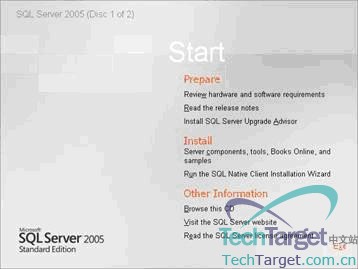
2終端用戶許可協議 – 檢查終端用戶的許可協議(EULA) ,看完後選擇 'I accept the licensing terms and conditions' 框。
接受協議後可激活“next”按鈕,按下這個按鈕繼續。
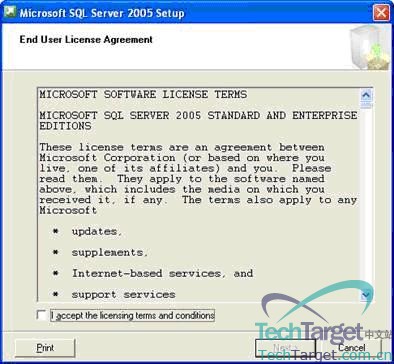
內容導航
3安裝的先決條件 – 決定好先決條件後點擊 'Next'按鈕。
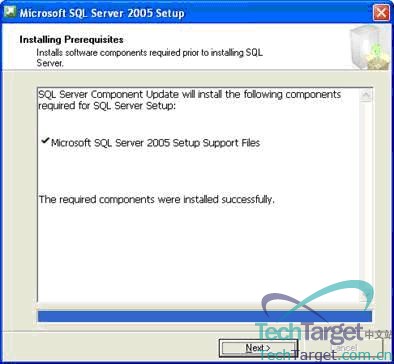
4歡迎– 點擊 'Next' 按鈕開始安裝過程。
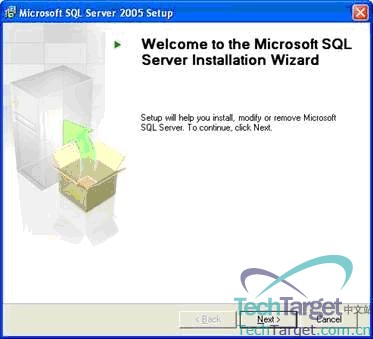
5系統配置檢查——安裝應用程序需要查看服務器上的15個組件,並且判斷成功和失敗。
如果必要的話,檢查按鈕右邊的報告選項。點擊“next”按鈕繼續。
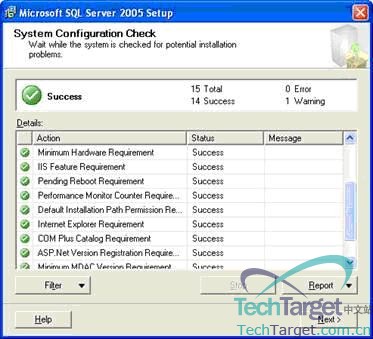
6安裝–一個進度條顯示安裝過程的狀態. 不需要動作.
選擇SQL Server安裝組件
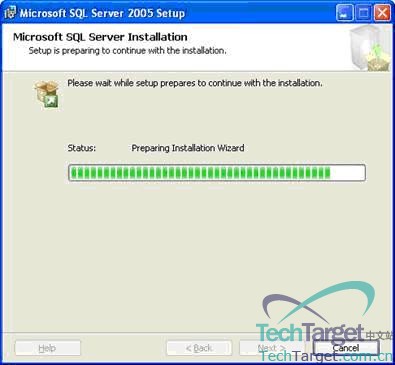
內容導航
7注冊信息 – 輸入姓名和公司,繼續 SQL Server 的安裝
點擊“下一步”按鈕繼續
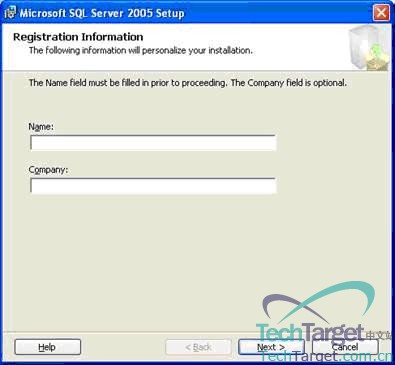
8安裝組件 – 選擇'SQL Server 數據庫服務' 的檢查框
點擊右邊的'高級'按鈕,繼續下一步
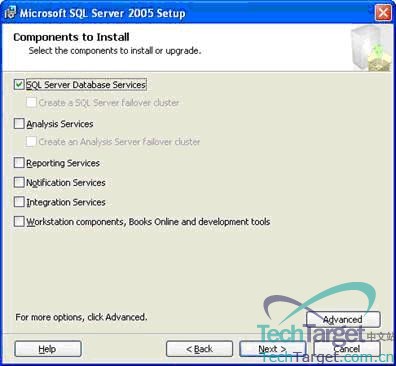
9特性選擇 – 驗證所有的數據庫服務選項都被選中了
如果有選項沒有被選中,它顯示為一個紅色的叉,右擊特性然後選擇安裝選項。
點擊“next”按鈕繼續。
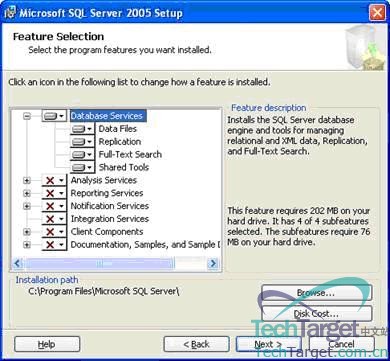
10安裝環境– 如果可用的話,現有的環境將會列出應用程序、譯本、版本,以及語言。
點擊 'OK'按鈕繼續
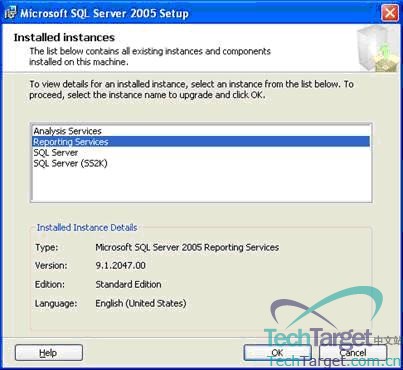
內容導航
11環境名字 – 選擇環境的類型。默認的環境名稱即為服務器的名字,例如Server1。命令的環境是眾多可以用服務器的名字的格式安裝在機器上的環境之一,例如Server1Inst1.
*** 注意 *** - 只可以創建一個默認的環境,但是可以創建多個有名字的環境。
點擊 'Next' 按鈕繼續
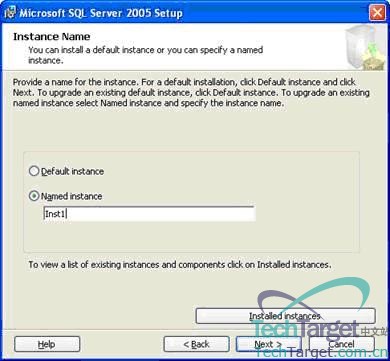
指定賬號、認證模式和設置
12服務賬號– 為數據庫服務 Windows 服務指定賬號.可以是一個內建的賬號,例如本地系統或者網絡服務。第二個選項是使用域的用戶名和密碼。
點擊 'Next' 按鈕繼續
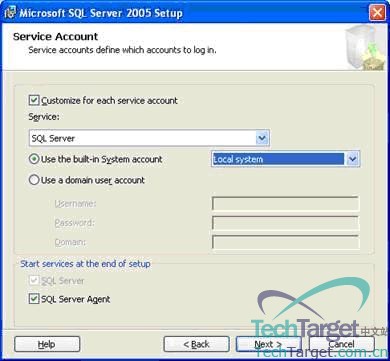
13認證模式 – 配置單獨Windows默認的認證或者混合認證模式的認證,輸入系統管理員的密碼。
點擊'Next'按鈕繼續
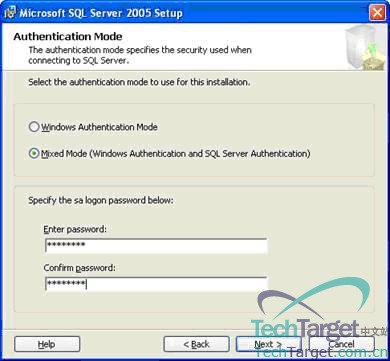
14調整設置– 為環境進行調整設置的配置。
點擊 'Next'按鈕繼續
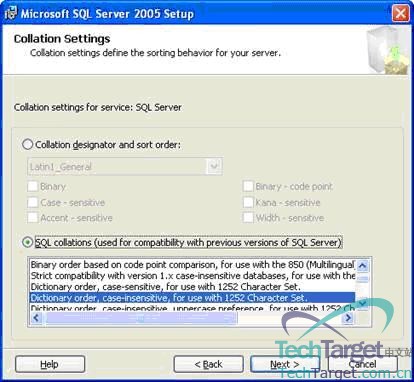
當前1/2頁 12下一頁